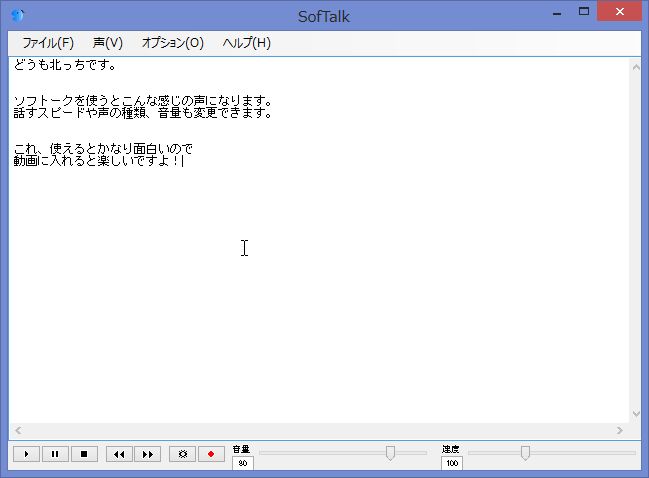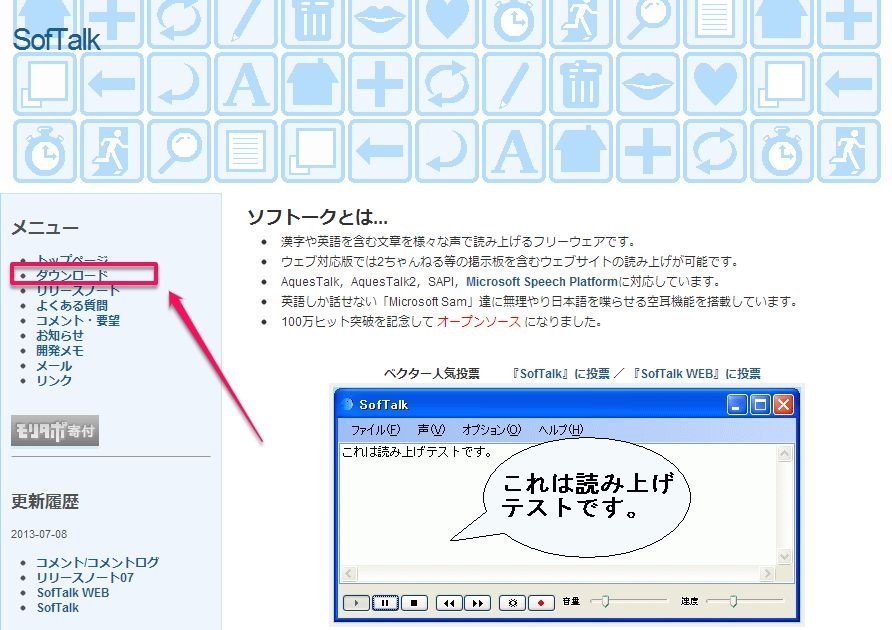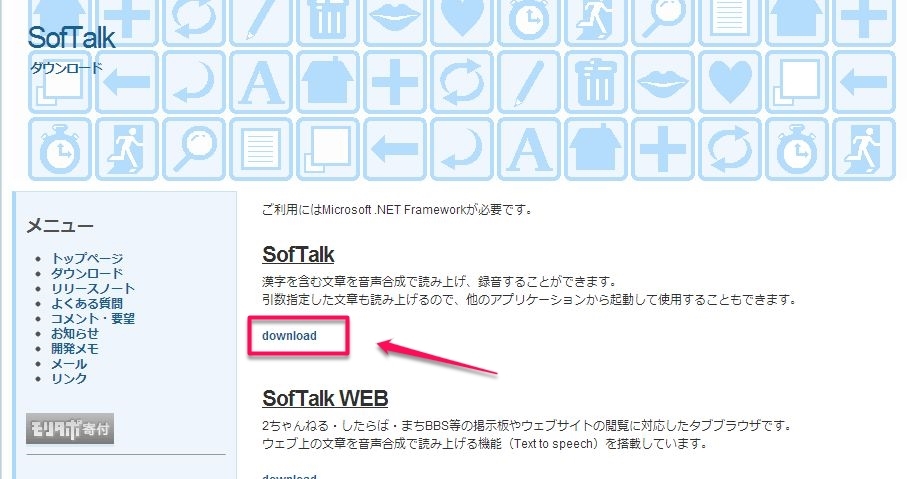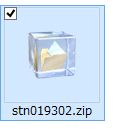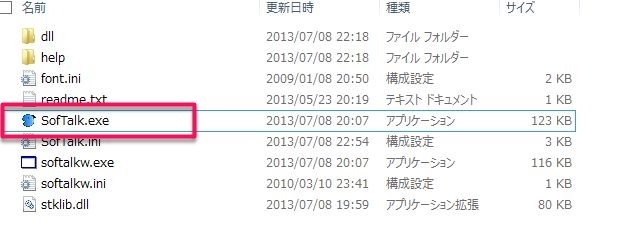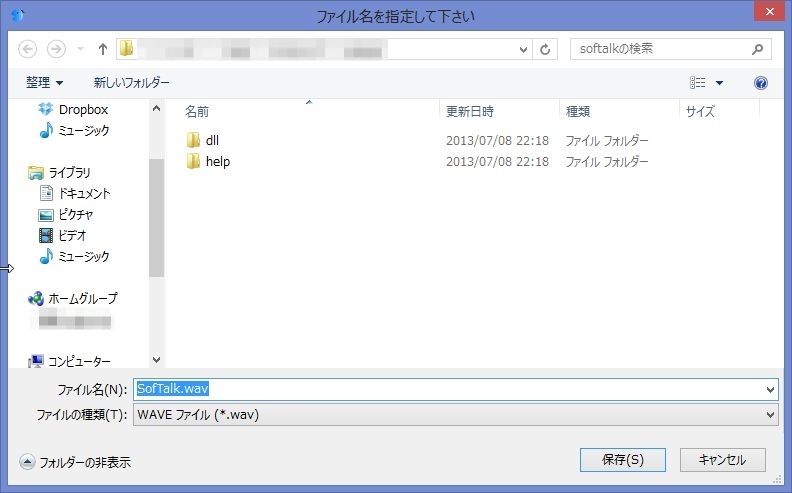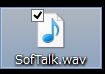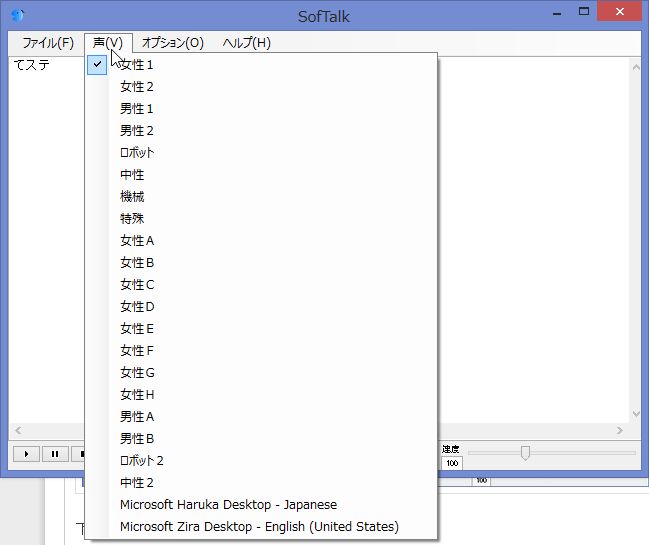北っちもよく動画を使っているんですが
自分の声を入れずに説明とかしたい!ってあなた。
このSofTalkで解決出来ますよ。
SofTalkに喋らせよう
このSofTalkってのは打ち込んだ
文章を読み上げてくれるフリーソフトです。
ニコニコ動画とかをよく見ている方なら
知っているかもしれませんが
「ゆっくり実況プレイ」とかで使われているアレです。
動画で説明をする時って、
やっぱり話しながらが一番楽だし
見ている側もわかりやすい。
けれど、自分の声を入れたくないって
人もいると思います。
しかし画面に文字を表示させるのは
手間だし上手く説明出来ないかも・・・
って言う時にSofTalkの出番です。
まあ実際どんな声でしゃべるのか
知りたいと思うので先にサンプルを
出しておきますね。
独特の声ですよね。
音声の種類は複数あります。
SofTalkの導入、使い方
それでは導入していきましょう。
と、言ってもダウンロードするだけですけど。
インストールなどは必要ありません。
まずは上のリンクをクリックして
公式HPに飛んでください。
左上に「ダウンロード」と表示があるので
ここをクリック(赤枠のところです)
一番上のSofTalk、「download」をクリックしてください。
ダウンロードが始まります。
こんなファイルがダウンロード出来るので、
これをダブルクリック。
このように中身が開きます。
赤枠で囲んだ「SofTalk.exe」をダブルクリック。
SofTalkが起動します。
さっきサンプルで流した文章です。
この文章エリアに読ませたい文章を
打ち込むだけでOK。
下に再生ボタンがあるので、
クリックして実際に聞いておくといいですよ。
下の部分の拡大です。
左から順番に
- 再生
- 一時停止
- 停止
- 巻き戻し
- 早送り
- 文章を削除
- 録音
- 音量調整
- 話す速度調整
となっています。
録音する場合は録音ボタン(赤い○)をクリックします。
保存場所はお好みで選んでくださいね。
「保存」をクリックすれば自動で録音がスタートします。
これが録音された音声です。
文字を入力するだけで
簡単に音声が作れちゃいます。
声の種類は上のメニューの「声」から
いつでも変更可能です。
動画に自分の声以外で声を
付けたいなら一度使って見ることをオススメします。